Invece di tentare scrupolosamente di formattare manualmente il testo in una forma specifica, puoi facilmente riempire qualsiasi livello di forma con il testo in Photoshop. Da forme base come quadrati o cerchi a forme più complesse come stelle o altre forme personalizzate, è tutto possibile con un paio di clic. Quindi analizziamo il processo passo dopo passo per riempire le forme con il testo in una varietà di stili!
Come riempire le forme con il testo in Photoshop
Il primo metodo è abbastanza semplice e ti consente di riempire qualsiasi forma con il testo in pochi rapidi passaggi. Questo metodo è il migliore per un lungo blocco di testo, poiché più testo hai, più puoi vedere la forma.
Passaggio 1: crea qualsiasi forma
La prima cosa che devi Dovrai solo creare la tua forma. Con un nuovo documento aperto, vai allo strumento Forma (U). Fai clic e tieni premuto per vedere le diverse opzioni per le forme che puoi creare.
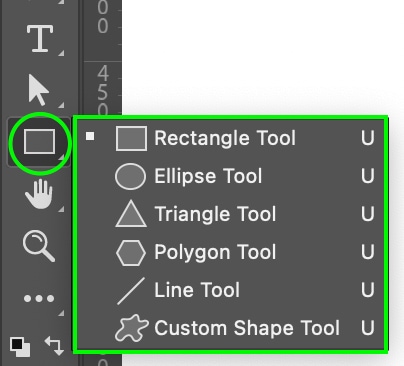
Questo metodo funziona con qualsiasi forma. Puoi selezionare uno degli strumenti forma disponibili o visualizzare le altre forme fornite con Photoshop. Puoi utilizzare una forma unica con lo Strumento forma personalizzata o creare la tua forma personalizzata.
Una volta selezionata la forma, fai clic e trascina sul documento per crearlo.
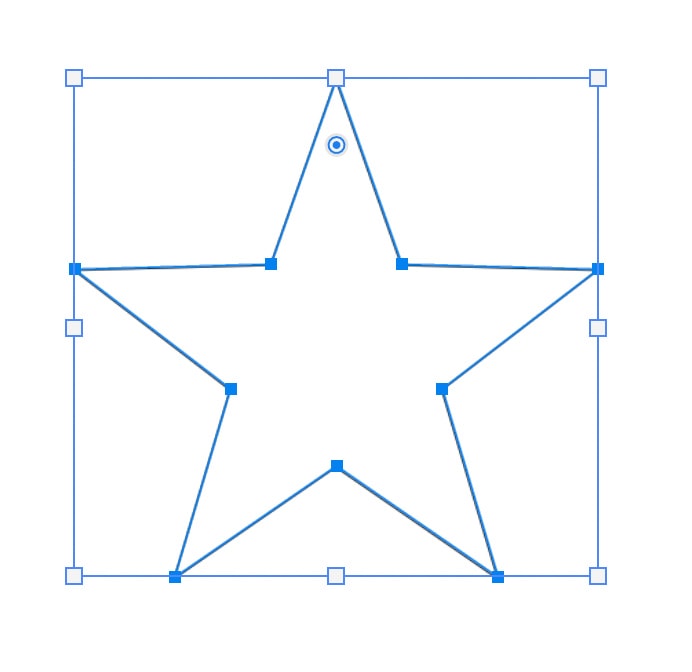
Nel pannello Livelli, vedrai il nuovo Livello forma.
Passaggio 2: aggiungi il testo utilizzando lo strumento testo
Successivamente, utilizzando lo strumento testo (T), puoi aggiungere un testo casella all’interno della forma. Innanzitutto, assicurati che il Livello Forma sia selezionato nel Pannello dei livelli.
Ora, fai clic sullo Strumento testo (T).
Quando passi il mouse sopra la forma nel tuo documento, noterai che il tuo cursore si trasformerà in un tipo icona circondata da un cerchio.
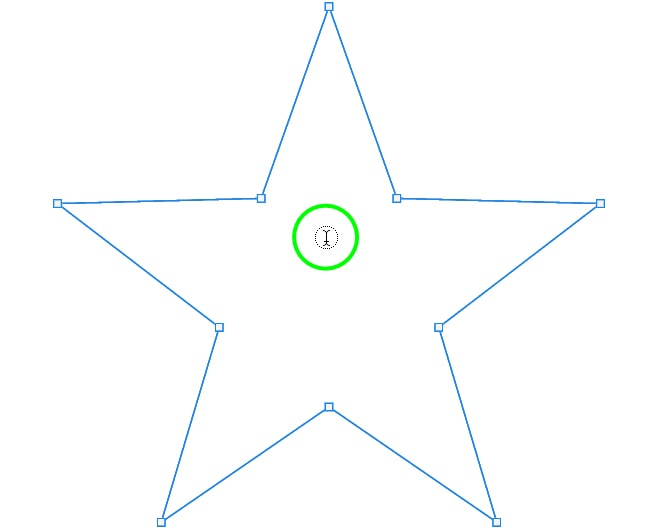
Fai clic all’interno della forma per creare la tua casella di testo, che verrà applicata per adattarsi ai confini della forma. Digita quello che vuoi. Lascerò l’esempio con il testo segnaposto.
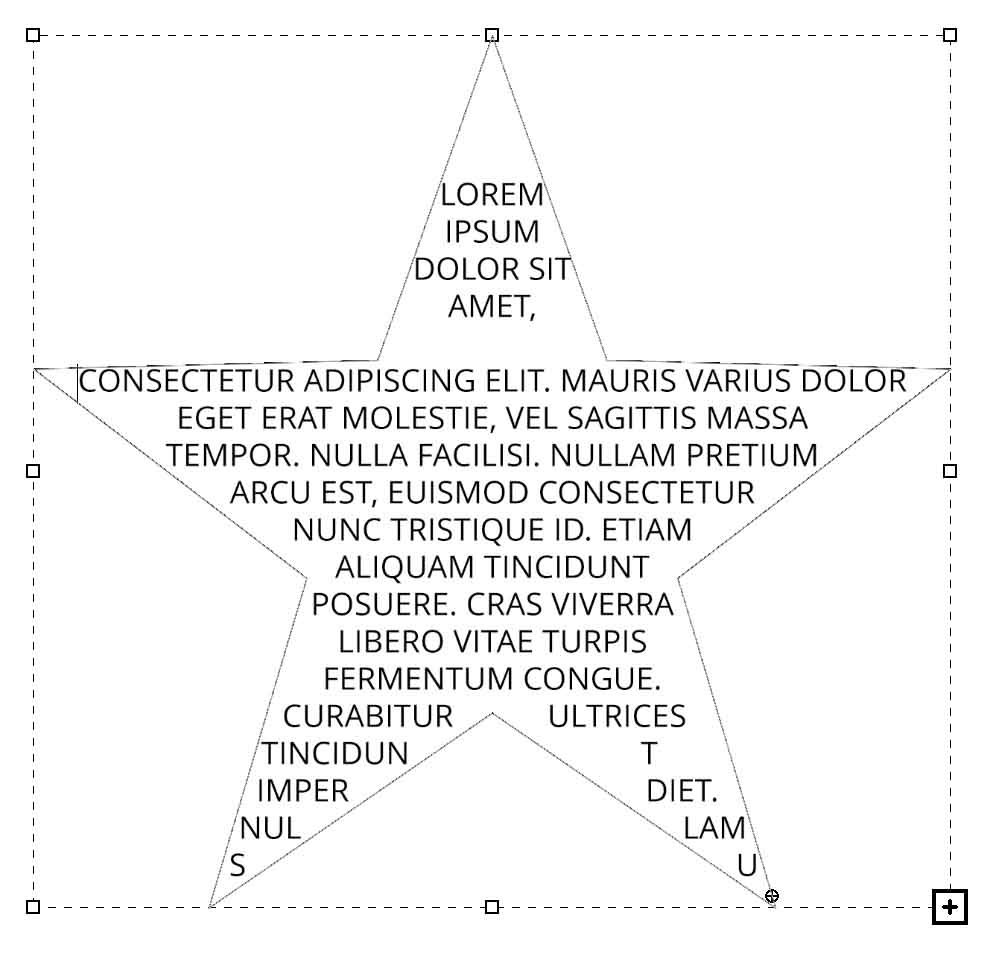
Se devi modificare l’aspetto del tuo testo, puoi utilizzare le impostazioni nella Barra Opzioni.

Passaggio 3: Imposta la formattazione del testo
Potresti notare che, in alcune aree, ci sono spazi o spazi vuoti nel testo, o che il testo non è completamente allineare con i bordi della forma. Per assicurarti che il testo riempia gli spazi vuoti, devi impostare lo stile di paragrafo corretto.
Puoi mostrare il Pannello dei paragrafi facendo clic sull’icona a destra nelle Opzioni Barra.

Fai clic sullo stile di paragrafo denominato Ultima giustificazione centrata dalle opzioni nel Pannello paragrafo.
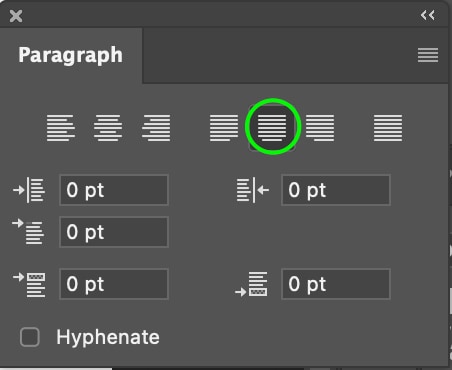
Se non sei sicuro di quale sia, passa il cursore sopra le opzioni per vedere i nomi. Dopo aver fatto clic su questo, il testo cambierà per adattarsi meglio ai contorni della forma.
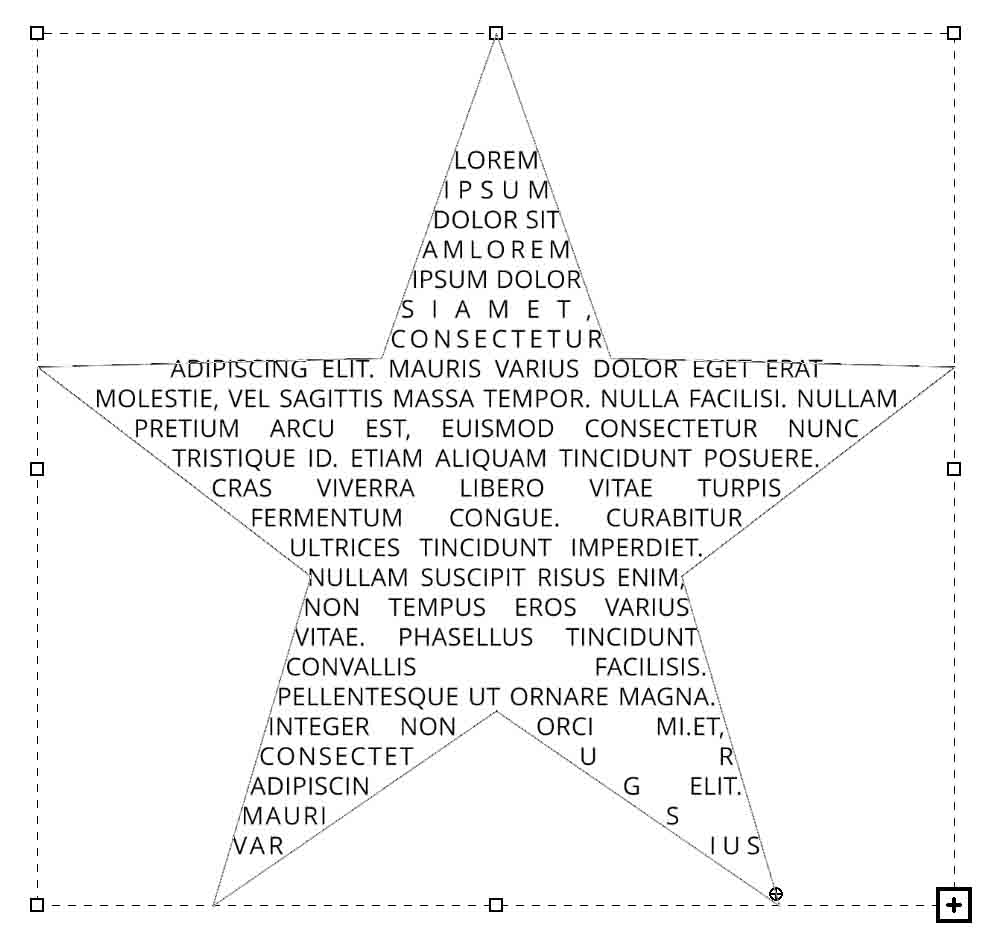
Se lo desideri, puoi apportare ulteriori modifiche alle dimensioni e al layout del testo.
(Facoltativo) Passaggio 4: elimina il livello di forma
Se desideri che il testo appaia senza la forma dietro di esso, puoi eliminare il livello di forma nel pannello dei livelli facendo clic con il pulsante destro del mouse o tenendo premuto il tasto Ctrl + clic sul livello della forma e selezionando Elimina livello.
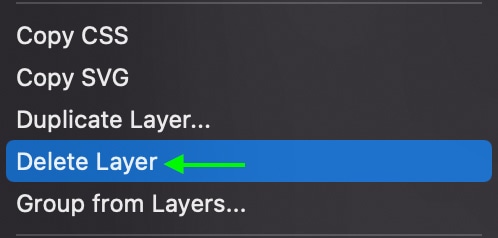
Il livello verrà eliminato e tu vedranno il testo da solo nella forma che hai scelto.
Come riempire le forme con testo deformato in Photoshop
Questa opzione successiva ti consente di riempire la forma con il testo, quindi deformarla in modo che le lettere assomiglino alla forma. Per questo esempio, le due parole che uso per riempire la forma saranno su livelli separati.
Passaggio 1: crea una forma
Come il metodo precedente, puoi creare una forma usando lostrumento forma (U). Puoi fare clic e tenere premuto per vedere le diverse opzioni di forma.
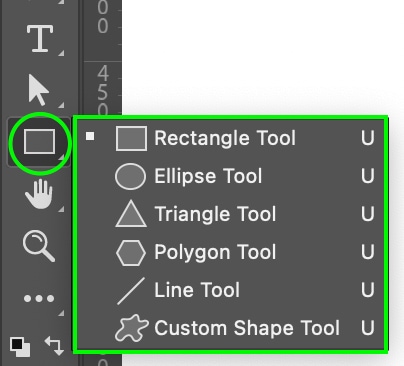
Fai clic e trascina per creare la tua forma. Il metodo che useremo per deformare il testo non richiede una forma creata utilizzando lo strumento forma, quindi puoi anche utilizzare una forma o un contorno che hai trovato online e scaricato.
Basta trascinare il file dalla cartella del computer al documento di Photoshop. La forma che userò oggi è questa forma PNG a forma di cuore che ho preso da Vecteezy.
Passaggio 2: aggiungere testo utilizzando lo strumento testo (T )
Sto usando due parole di testo per riempire la forma e, affinché l’effetto funzioni, dovrò deformare ogni parola separatamente. Inizierò aggiungendo una casella di testo per la prima parola andando allo Strumento testo (T) e facendo clic all’interno della forma per aggiungere la mia casella di testo.
Se stai usando una forma che hai creato in Photoshop, fai clic all’esterno della forma per creare la casella di testo, quindi usa lo strumento Sposta (V) per spostarla sopra la forma.
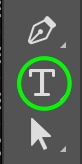
Ora scrivo la parola”Amore”.
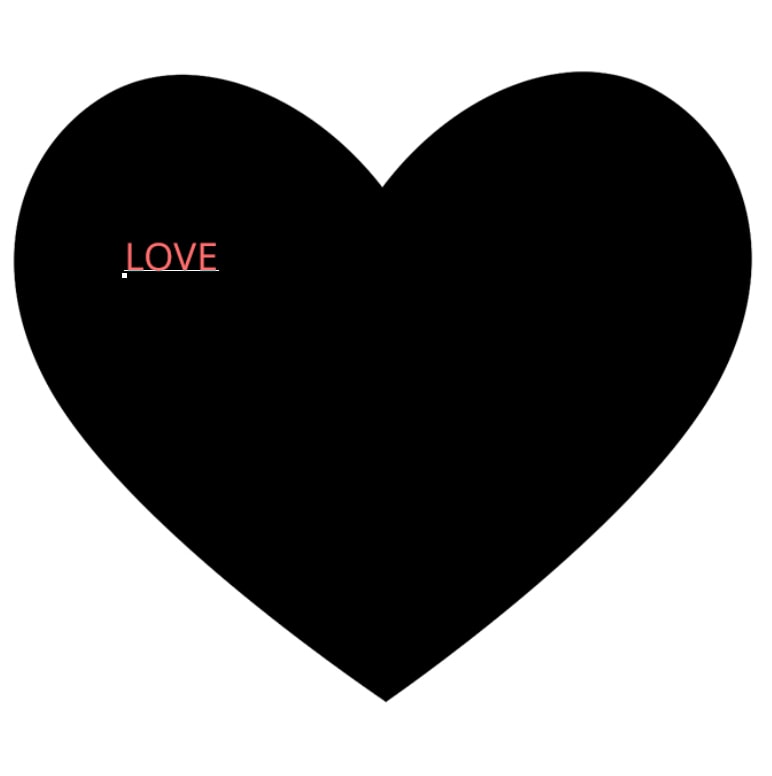
Puoi ridimensionare il testo tenendo premuto Ctrl (Win) o Comando (Mac) mentre fai clic e trascini gli interruttori la casella di testo. Vuoi che i bordi della prima e dell’ultima lettera del tuo testo corrispondano il più possibile ai bordi della forma.
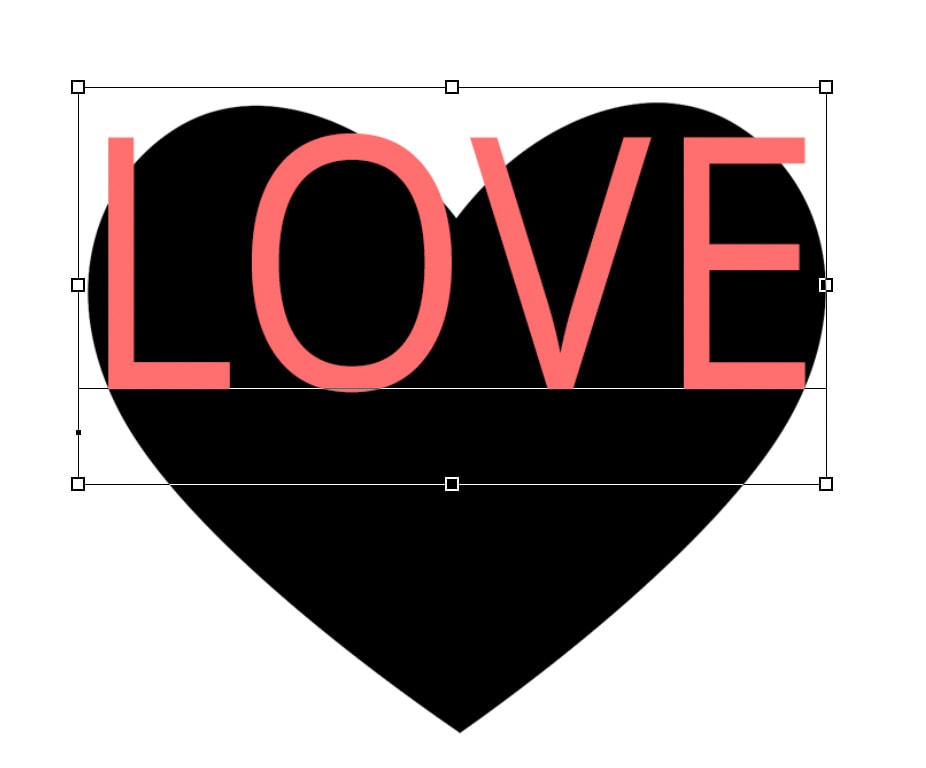
Vedrai il nuovo Livello testo sopra il livello Forma o Immagine nel pannello dei livelli.
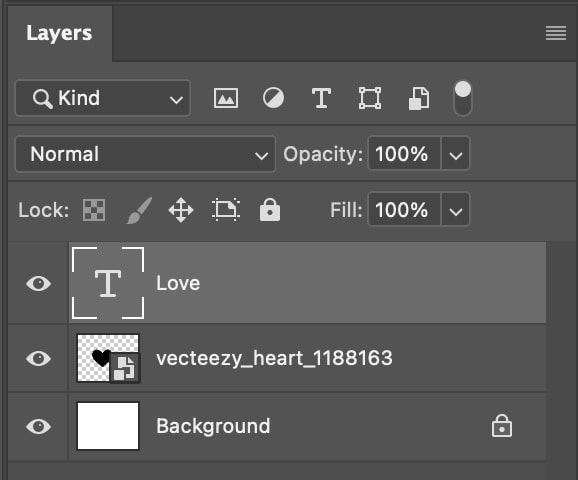
Passaggio 3: Converti il testo in una forma
Successivamente, devi Dovrai convertire il testo in una forma in modo da poterlo deformare. Per fare ciò, vai al pannello dei livelli e fai clic con il pulsante destro del mouse o premi Control e fai clic sul livello di testo.
Scorri le opzioni e seleziona Converti in forma.
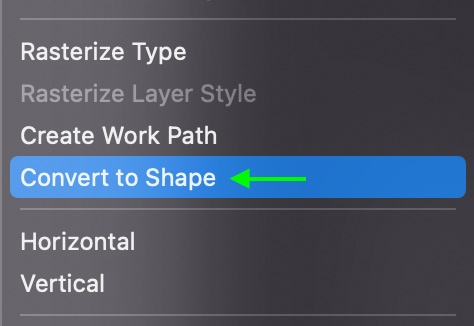
Nel Pannello Livelli potrai vedi che il livello di testo è stato convertito in un livello di forma, mostrato dall’icona del livello di forma in basso a destra della miniatura.
Passaggio 4: deforma il testo utilizzando lo strumento Trasforma
Premi Ctrl + T (Win) o Comando + T (Mac) per attivare lo strumento Trasforma.
Assicurati che Il livello di testo (ora un livello di forma) è ancora selezionato nel pannello dei livelli.
Ora, fai clic con il pulsante destro del mouse sul testo del documento e seleziona Altera.
Fai clic sugli interruttori attorno al testo e trascinali finché il testo non si allinea con i bordi della forma.

Nella forma del cuore che sto usando, posso adattare la prima e l’ultima lettera ai lati della forma, ma non sarò in grado di allineare perfettamente le lettere centrali alla superiore del cuore.
Invece, aggiungerò una maschera di livello, in seguito per ritagliare quelle lettere e completare l’effetto. Ma prima, devo finire di deformare tutto il testo che voglio visualizzare sulla forma.
Passaggio 5: aggiungi il resto del testo e ripeti
Ora, aggiungerò il seconda parola del mio testo e ripeti i passaggi 2-4 dall’alto: converti il livello di testo in un livello forma, attiva lo strumento trasforma, e Deforma il testo per incontrare i bordi della forma il più vicino possibile.
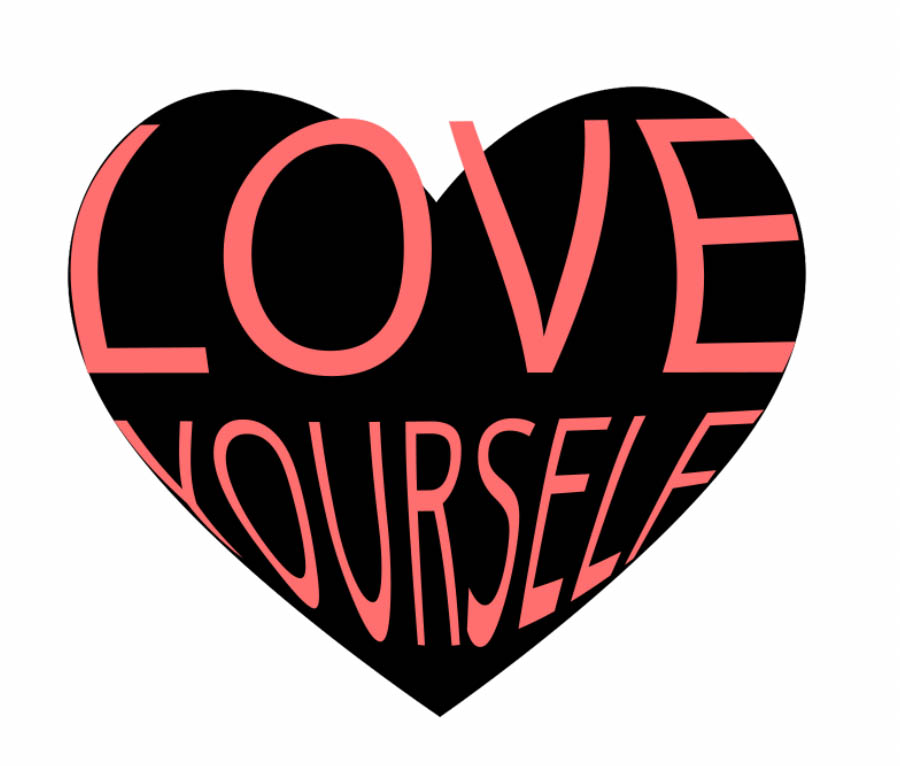
Va bene se non è perfetto perché lo ripuliremo nei passaggi successivi!
Passaggio 6: aggiungi tutti i livelli di testo in un gruppo
Ora, vai al Pannello dei livelli e tieni premuto Ctrl (Win) o Comando (Mac) mentre fai clic su tutti i Livelli di testo che hai creato (che ora dovrebbero essere livelli di forma!)
Quindi, premi Ctrl + G (Win) o Comando + G (Mac) per raggruppare questi livelli in un gruppo di livelli.
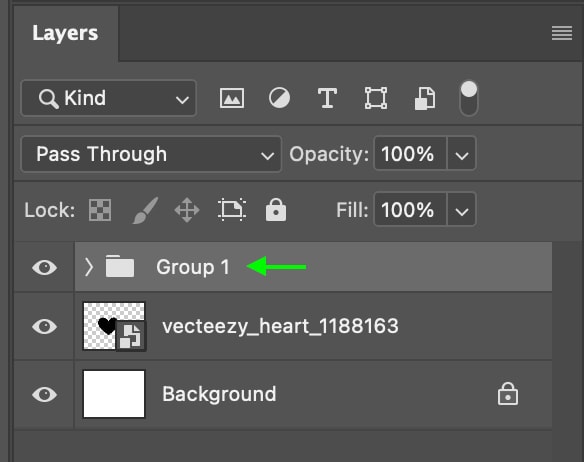
I livelli saranno ora raggruppati nel pannello Livelli u nder Group 1. Premi l’icona della freccia a sinistra del livello per visualizzare tutti i livelli nel gruppo.
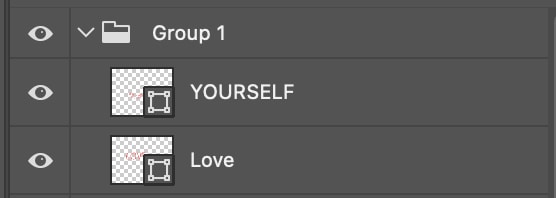
Passaggio 7: seleziona la forma grafica
Ora vai al Pannello dei livelli, tieni premuto Ctrl (Win) oComando (Mac) e fai clic su Miniatura per la grafica della forma. Puoi tornare indietro e regolare l’ordito ogni volta che vuoi, come ho dovuto fare per tirare le lettere in basso un po’più in basso prima di effettuare la selezione.
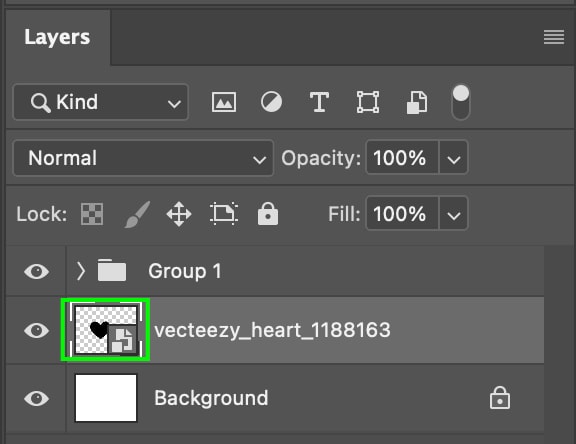
Questo trasformerà il forma in una selezione e vedrai la linea di selezione in movimento attorno alla forma sul tuo documento.
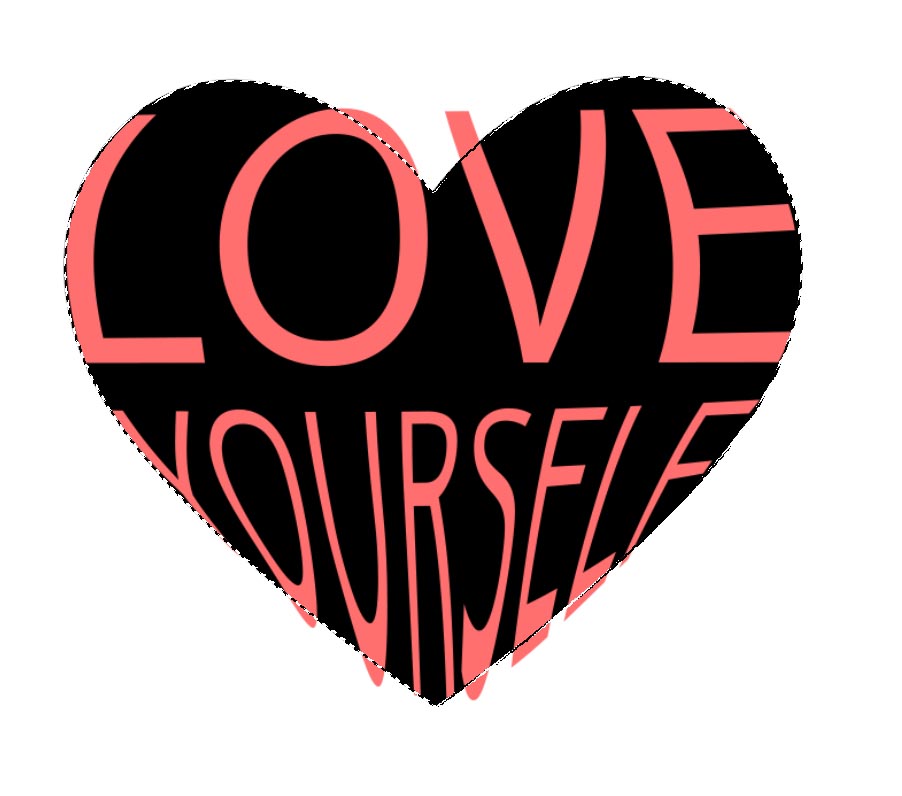
Passaggio 8: aggiungi una maschera di livello
Ora che hai selezionato la forma, è il momento di applicare la maschera di livello. Per prima cosa, fai clic su Gruppo 1 nel pannello Livelli.
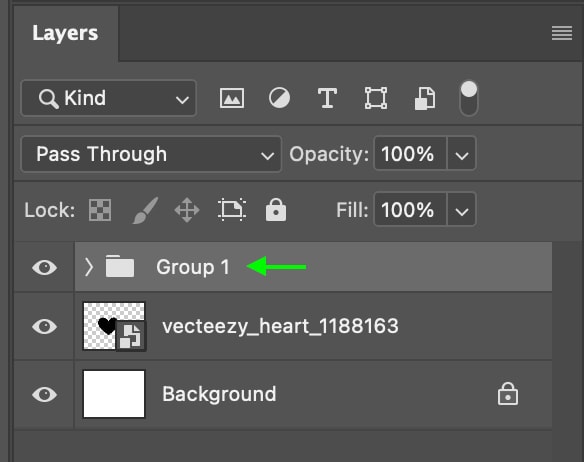
Ora puoi applicare una maschera di livello facendo clic sull’icona Icona Maschera Livello nella parte inferiore del pannello dei Livelli.
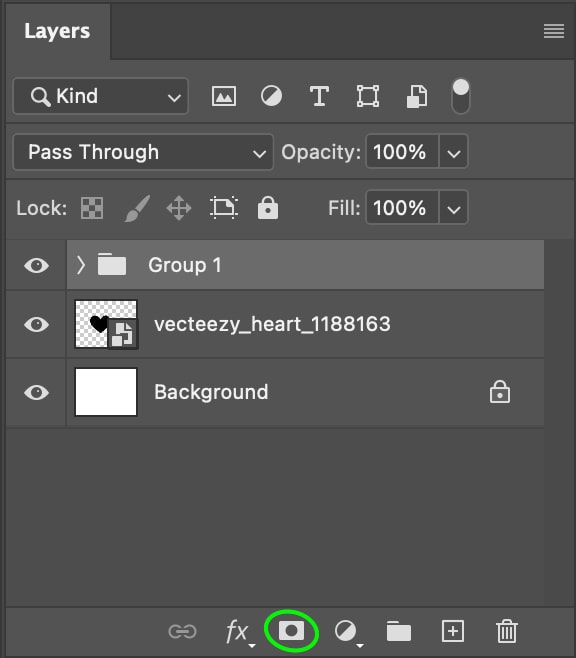
Vedrai il testo ritagliato ai confini della forma.

(Facoltativo) Passaggio 9: elimina il livello della forma
Infine, puoi rimuovere il Forma dal tuo progetto in modo che rimangano solo le lettere se lo desideri. Per fare ciò, vai al Pannello dei livelli e fai clic con il pulsante destro del mouse o Control + fai clic sul livello della forma.
Dalle opzioni, fai clic su Elimina livello.
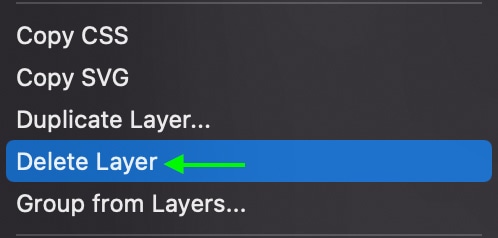
Il livello verrà eliminato dal progetto. Altrimenti, se desideri solo nascondere il livello forma ma mantenerlo nel progetto, puoi fare clic sull’icona Occhio a sinistra del livello forma. Il livello sarà nascosto, quindi vedrai solo il testo.
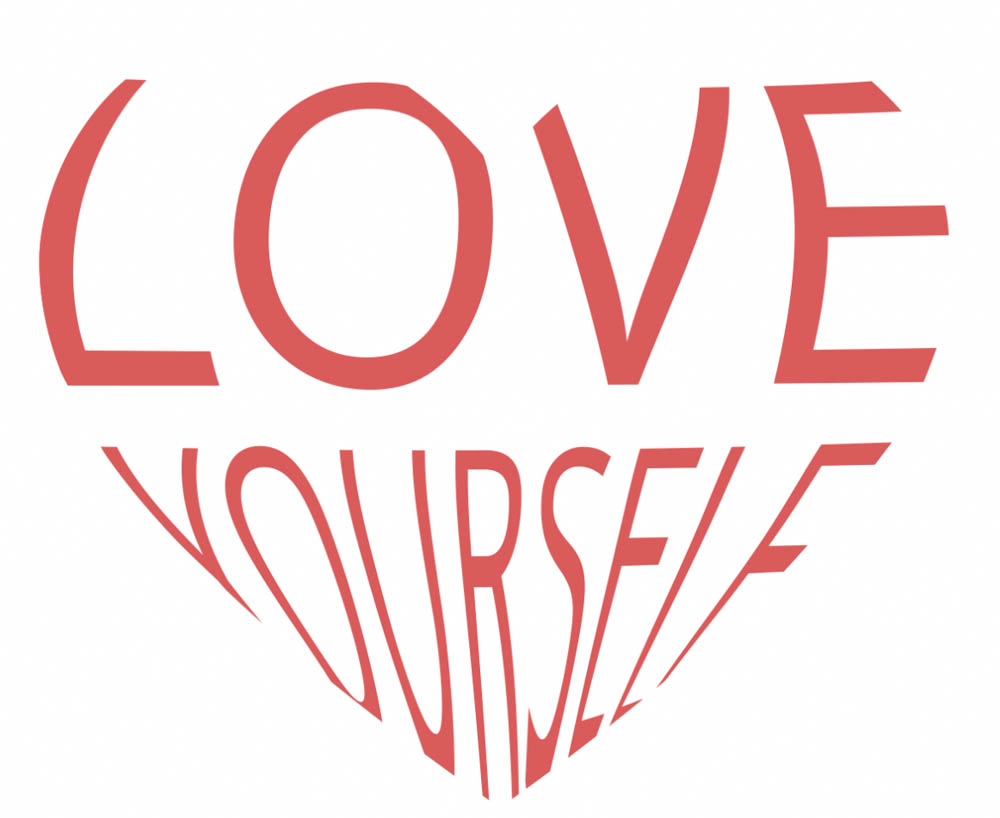
Quindi, con uno di questi metodi, puoi riempire il testo con una forma per soddisfare stili diversi. La prima funziona meglio quando hai molte righe di testo con cui riempire una forma, mentre la seconda tecnica di deformazione funziona meglio con meno parole all’interno di forme base.
Buon editing!